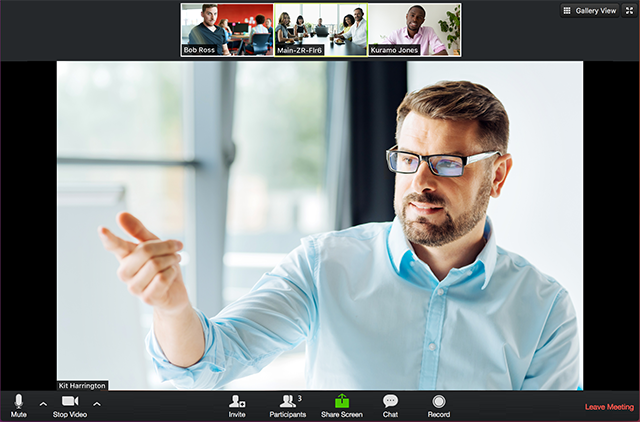버전 6.7.0에서 Zoom Workplace 데스크톱 앱 인터페이스가 업데이트되었습니다. 다음 지침은 버전 6.7.0에 적용된 업데이트 내용을 기반으로 합니다.

Zoom은 커뮤니케이션, 생산성, 공간, 직원 상담을 위한 협업 도구를 AI 우선 플랫폼에 통합하여 Zoom Workplace 앱을 통해 액세스할 수 있도록 합니다.
Zoom Workplace 데스크톱 앱을 사용하면 요금제 및 기능 권한에 따라 다음의 Zoom 제품에 액세스할 수 있습니다.
설치 후 장치에서 Zoom Workplace 앱을 여세요. 앱을 처음 열면 로그인, 회의 참가 또는 가입 옵션이 나타납니다.

버전 6.7.0에서 Zoom Workplace 데스크톱 앱 인터페이스가 업데이트되었습니다. 다음 지침은 버전 6.7.0에 적용된 업데이트 내용을 기반으로 합니다.
Zoom 데스크톱 앱에서 왼쪽 탐색 모음을 사용하여 팀 채팅 ![]() , 캘린더
, 캘린더 ![]() , 전화
, 전화 ![]() , 연락처
, 연락처 ![]() , 허브
, 허브 ![]() 등 다양한 Zoom 업무 공간을 선택하세요. 필요에 맞게 탭을 드래그하거나 고정해서 탐색 모음을 사용자 지정할 수 있습니다. 더 보기
등 다양한 Zoom 업무 공간을 선택하세요. 필요에 맞게 탭을 드래그하거나 고정해서 탐색 모음을 사용자 지정할 수 있습니다. 더 보기 ![]() 탭에는 현재 왼쪽 탐색 모음에 표시되지 않는 추가 항목이 포함되어 있으며. 가장 최근에 사용한 탭이 더 보기 탭의 상단에 표시됩니다.
탭에는 현재 왼쪽 탐색 모음에 표시되지 않는 추가 항목이 포함되어 있으며. 가장 최근에 사용한 탭이 더 보기 탭의 상단에 표시됩니다.
왼쪽 탐색 모음에는 데스크톱 설정에 빠르게 접근할 수 있는 기능도 포함되어 있습니다. 하단의 톱니바퀴 아이콘 ![]() 을 클릭하면 설정을 관리할 수 있습니다.
을 클릭하면 설정을 관리할 수 있습니다.
앱 헤더에서 뒤로 ![]() 및 앞으로
및 앞으로 ![]() 아이콘을 사용하여 최근 방문한 페이지를 탐색하거나, 내역 아이콘
아이콘을 사용하여 최근 방문한 페이지를 탐색하거나, 내역 아이콘 ![]() 을 클릭하여 최근 내역을 확인하세요.
을 클릭하여 최근 내역을 확인하세요.
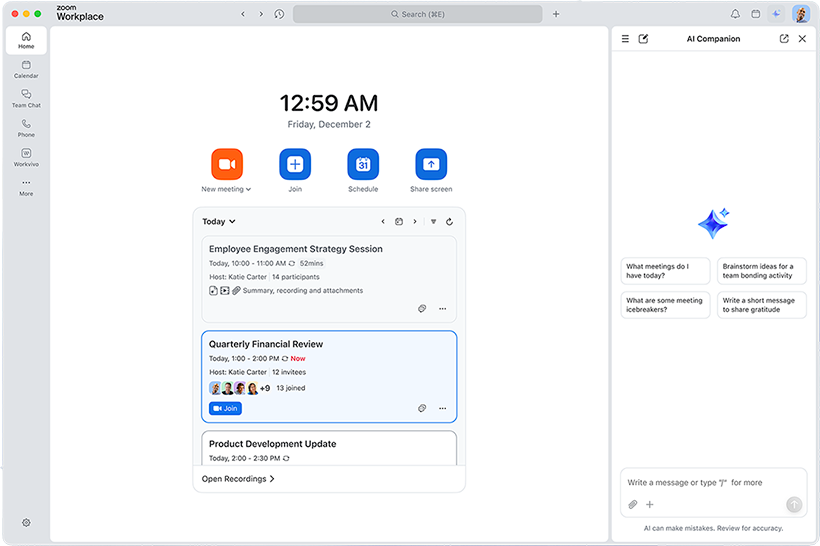
앱 헤더에서 검색창 ![]() 을 사용하여 연락처, 회의, 채팅, 채널, 화이트보드, 문서 등을 포함한 Zoom Workplace 계정에 대해 전역 검색을 수행하세요. 정렬 및 필터를 사용하여 특정 콘텐츠 유형에 대한 검색 결과를 세분화할 수 있습니다.
을 사용하여 연락처, 회의, 채팅, 채널, 화이트보드, 문서 등을 포함한 Zoom Workplace 계정에 대해 전역 검색을 수행하세요. 정렬 및 필터를 사용하여 특정 콘텐츠 유형에 대한 검색 결과를 세분화할 수 있습니다.
앱 헤더의 검색창 옆에 있는 더하기 아이콘(+)을 클릭하여 새 회의, 채팅, 문서, 클립 등을 만들기 위한 빠른 링크에 액세스하세요.
앱 헤더에서 종 모양 아이콘 ![]() 을 클릭하여 활동 센터를 여세요. 활동 센터에서는 알림을 확인하고, 알림을 읽지 않음으로 표시하고, 표시되는 알림을 필터링하고, 수신하는 알림 유형을 관리할 수 있습니다.
을 클릭하여 활동 센터를 여세요. 활동 센터에서는 알림을 확인하고, 알림을 읽지 않음으로 표시하고, 표시되는 알림을 필터링하고, 수신하는 알림 유형을 관리할 수 있습니다.
앱 헤더에서 캘린더 아이콘 ![]() 을 클릭하여 캘린더 측면 패널을 여세요. 캘린더 측면 패널에서 당일 예정된 회의를 보거나 다른 날짜를 선택하여 예약된 회의를 볼 수 있습니다. 캘린더 측면 패널에서 직접 회의 참가하거나, 예약된 이벤트에서 줄임표 아이콘을 클릭하여 초대 복사, 모두에게 이메일 전송, 초대 거부 등의 옵션에 액세스할 수 있습니다.
을 클릭하여 캘린더 측면 패널을 여세요. 캘린더 측면 패널에서 당일 예정된 회의를 보거나 다른 날짜를 선택하여 예약된 회의를 볼 수 있습니다. 캘린더 측면 패널에서 직접 회의 참가하거나, 예약된 이벤트에서 줄임표 아이콘을 클릭하여 초대 복사, 모두에게 이메일 전송, 초대 거부 등의 옵션에 액세스할 수 있습니다.
Google, Microsoft 365 또는 Exchange 계정이 있는 경우 타사 캘린더를 연결하여 Zoom Workplace 앱에서 모든 회의와 이벤트를 한곳에서 관리하세요.
앱 헤더에서 AI Companion 아이콘 ![]() 을 클릭하여 AI Companion 측면 패널을 여세요. AI Companion 측면 패널에서 질문을 하고 이용 가능한 다양한 데이터 소스와 컨텍스트에서 가져온 맞춤형 답변을 받을 수 있습니다. AI Companion 측면 패널을 사용하는 방법에 대해 자세히 알아보세요.
을 클릭하여 AI Companion 측면 패널을 여세요. AI Companion 측면 패널에서 질문을 하고 이용 가능한 다양한 데이터 소스와 컨텍스트에서 가져온 맞춤형 답변을 받을 수 있습니다. AI Companion 측면 패널을 사용하는 방법에 대해 자세히 알아보세요.
앱 헤더에서 프로필 사진(또는 이니셜)을 클릭하면 프로필 정보에 액세스하고, 가용성 및 상태 메시지를 설정하고, 업데이트를 확인하고, 앱 설정을 관리하고, 지원을 받고, 로그아웃을 할 수 있습니다.
회의에 참가하거나 시작할 때, 회의 컨트롤은 회의 창 하단에 위치한 회의 컨트롤 도구 모음에서 사용할 수 있습니다(도구 모음이 보이지 않는 경우 Zoom 창에서 마우스를 움직여 회의 컨트롤을 표시하세요). 회의 컨트롤 도구 모음에는 회의 역할과 액세스 가능한 기능에 따라 오디오, 비디오, 참가자, 채팅, 공유 등과 같은 주요 회의 기능이 포함되어 있습니다. 더 보기 ![]() 메뉴에서 추가 옵션을 사용할 수 있습니다. 아이콘을 드래그하여 고정하거나 도구 모음에서 제거하여 도구 모음을 사용자 지정할 수 있습니다.
메뉴에서 추가 옵션을 사용할 수 있습니다. 아이콘을 드래그하여 고정하거나 도구 모음에서 제거하여 도구 모음을 사용자 지정할 수 있습니다.
호스트, 공동 호스트, 참가자의 회의 컨트롤에 대해 자세히 알아보세요.
예약된 회의에 참가하기 전에 회의 컨트롤에 익숙해지도록 테스트 회의에 참가할 수도 있습니다.